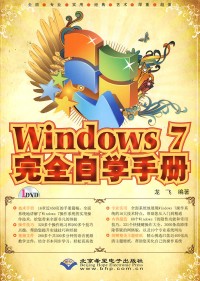简介
《Windows 7完全自学手册》为教学光盘的配套学习手册(含1DVD教学视频+配套手册),教程主要讲解了Windows 7系统的各项核心技术与精髓内容,包含了280多个技能实例语音视频,使读者通过对操作系统全方位地学习能够快速从入门到精通,从新手成为高手。
教程总体分为安装与操作、文件与账户、工具与娱乐、网络与软件、外设与维护五大部分,主要内容包括Windows 7全新体验、系统安装、Windows 7基本操作、输入法和字体的管理、文件和文件夹的管理、账户管理、实用工具、视听娱乐、局域网的组建和共享、Intemet网上冲浪、照片库的管理与使用、软件的安装与管理、常见外设安装和使用、注册表和BIOS应用、系统的备份与还原、系统的管理与维护等,一共16章320多个技能实例,266个技巧点拨。让读者在学习理论的同时,通过案例实战逐步精通各项操作技能。
本教程对Windows 7系统的各项知识点均作出了细致的讲解,是学习系统操作的初、中级读者的首选读物,同时也是计算机爱好者和计算机培训人员不可多得的优质自学手册。
目录
第1章 windows 7全新体验 1
1.1 认识windows 7 2
1.1.1 windows 7简介 2
1.1.2 windows 7特点 2
1.1.3 windows 7版本 3
1.1.4 windows 7功能 4
1.2 了解windows 7内置程序 5
1.2.1 windows侧边栏 5
1.2.2 windows远程协助 5
1.2.3 系统备份和还原 6
1.2.4 手写数学公式 6
1.2.5 windows防火墙 6
1.3 体验windows 7的新特性 7
1.3.1 全新的桌面体验 7
1.3.2 全新的任务栏体验 7
1.3.3 全新的字体管理器 8
1.3.4 全新的“开始”菜单 8
1.3.5 全新体验触摸功能 8
1.3.6 新增的device stage 8
1.3.7 全新的ie 8.0浏览器 9
.1.3.8 全新的操作中心 9
1.3.9 全新的search federation 9
1.3.10 全新的libraries 10
第2章 windows 7系统安装 11
2.1 安装前的准备 12
2.1.1 系统版本选择 12
2.1.2 系统硬件需求 12
2.1.3 系统硬件兼容性 13
2.2 windows 7的全新安装 13
2.2.1 设置第一启动盘 13
2.2.2 安装windows 7 14
2.3 升级安装前的准备 19
2.3.1 了解升级对应系统版本 19
2.3.2 检查程序和硬件设备的兼容情况 19
2.4 windwos 7的升级安装 23
2.4.1 从windows xp升级安装 23
2.4.2 从windows vista升级安装 23
2.5 从u盘安装windows 7 25
2.5.1 安装前提条件 25
2.5.2 创建启动u盘 25
2.5.3 开始安装系统 26
2.6 多系统的引导 26
第3章 windows 7基本操作 28
3.1 系统的启动与退出 29
3.1.1 启动windows 7 29
3.1.2 退出windows 7 30
3.1.3 休眠windows 7 30
3.1.4 注销windows 7 31
3.2 个性化桌面的设置 32
3.2.1 了解控制面板 32
3.2.2 设置桌面主题效果 32
3.2.3 设置桌面背景效果 33
3.2.4 设置屏幕保护程序 34
3.2.5 设置屏幕的分辨率 35
3.2.6 设置屏幕刷新频率 36
3.2.7 设置屏幕显示模式 37
3.2.8 设置屏幕文字大小 38
3.2.9 设置玻璃特效 38
3.3 窗口的基本操作 39
3.3.1 打开窗口 39
3.3.2 关闭窗口 40
3.3.3 调整窗口 40
3.3.4 移动窗口 41
3.4 “开始”菜单的操作 41
3.4.1 增加项目的数目 42
3.4.2 添加程序图标 42
3.4.3 显示“收藏夹” 43
3.5 任务栏的基本操作 44
3.5.1 显示与隐藏任务栏 44
3.5.2 调整任务栏的大小 45
3.5.3 调整任务栏位置 46
3.5.4 锁定任务栏 47
3.6 鼠标和键盘的设置 47
3.6.1 设置指针的移动速度 47
3.6.2 设置鼠标的指针轨迹 48
3.6.3 设置指针标志 49
3.6.4 锁定鼠标单击 50
3.6.5 设置键盘属性 50
第4章 输入法和字体的管理 52
4.1 显示与隐藏语言栏 53
4.1.1 显示语言栏 53
4.1.2 隐藏语言栏 53
4.2 选择与切换输入法 54
4.2.1 选择输入法 54
4.2.2 定义快捷键 55
4.3 微软中文拼音输入法 56
4.3.1 汉字输字基本简介 56
4.3.2 混拼快速输入文本 56
4.3.3 开启逐键提示功能 57
4.3.4 用户自造词功能 58
4.4 搜狗拼音输入法 59
4.4.1 输入汉字 59
4.4.2 快速输入繁体汉字 60
4.4.3 定义候选词个数 60
4.4.4 定义短语 61
4.5 五笔字型输入法 62
4.5.1 五笔字型笔画简介 62
4.5.2 五笔输入字型结构 63
4.5.3 汉字的拆分原则 63
4.5.4 掌握简码的输入 64
4.5.5 掌握词组的输入 65
4.6 字体管理器的使用 66
4.6.1 安装与预览字体 66
4.6.2 隐藏与删除字体 68
4.6.3 更改字体设置 69
4.6.4 调整clear type文本 70
第5章 文件和文件夹的管理 72
5.1 认识文件和文件夹 73
5.1.1 认识文件 73
5.1.2 认识文件夹 73
5.1.3 文件命名规则 73
5.1.4 显示文件扩展名 74
5.2 资源管理器的操作 76
5.2.1 打开资源管理器 76
5.2.2 认识资源管理器 77
5.2.3 设置文件显示模式 77
5.3 文件和文件夹的管理 78
5.3.1 新建文件与文件夹 78
5.3.2 浏览文件与文件夹 79
5.3.3 选择文件与文件夹 80
5.3.4 复制文件与文件夹 82
5.3.5 删除文件与文件夹 84
5.3.6 移动文件与文件夹 85
5.3.7 重命名文件与文件夹 86
5.4 “回收站”的管理 87
5.4.1 直接清空回收站文件 87
5.4.2 还原回收站中的文件 88
5.4.3 删除回收站中的文件 89
5.4.4 设置回收站存放空间 90
5.5 文件和文件夹的查看 90
5.5.1 查看各种文件属性 90
5.5.2 排序文件与文件夹 92
5.5.3 分组文件与文件夹 92
5.6 文件和文件夹的操作 93
5.6.1 搜索文件和文件夹 93
5.6.2 隐藏文件和文件夹 93
5.6.3 显示隐藏的文件和文件夹 94
5.6.4 批量重命名文件和文件夹 96
5.6.5 压缩文件或文件夹 96
5.6.6 解压文件或文件夹 97
第6章 windows 7账户管理 99
6.1 用户账户和组的认识 100
6.1.1 认识用户账户 100
6.1.2 认识用户组 101
6.2 用户账户的创建与管理 101
6.2.1 创建用户账户 102
6.2.2 更改账户类型 103
6.2.3 创建账户密码 104
6.2.4 更改账户图片 105
6.2.5 重命名用户账户 106
6.2.6 禁用来宾账户 107
6.2.7 启用来宾账户 107
6.2.8 删除用户账户 108
6.3 账户登录方式的控制 109
6.3.1 注销当前账户 109
6.3.2 锁定当前桌面 110
6.3.3 切换多用户账户 111
6.4 家长控制功能的管理 111
6.4.1 启动家长控制 112
6.4.2 控制登录时间 112
6.4.3 控制可运行游戏 113
6.4.4 控制可运行的程序 114
6.4.5 取消家长控制 115
6.5 用户账户与组的管理 115
6.5.1 修改密码过期时间 116
6.5.2 设置禁止密码过期 117
6.5.3 禁止显示登录用户名 118
6.5.4 为工作站创建新组 119
6.5.5 添加或删除组成员 120
6.5.6 查看账户信息 122
6.6 用户账户控制(uac) 123
6.6.1 使用uac保护管理员 124
6.6.2 标记管理员执行权限 125
6.6.3 uac虚拟化路径功能 126
6.6.4 uac的多种配置方式 126
6.6.5 创建账户密码重设盘 131
第7章 windows 7实用工具 133
7.1 计算器的使用 134
7.1.1 认识计算器 134
7.1.2 使用标准计算 135
7.1.3 使用科学计算 136
7.1.4 使用程序员计算 137
7.1.5 使用统计信息计算 138
7.1.6 使用单位转换 140
7.1.7 使用日期计算 141
7.2 便笺的使用 143
7.2.1 输入文本内容 143
7.2.2 删除便笺内容 144
7.3 写字板的使用 145
7.3.1 了解界面 145
7.3.2 快速新建文档 146
7.3.3 编辑与设置文档 147
7.3.4 保存与打印文档 149
7.4 记事本的使用 151
7.4.1 启动记事本程序 151
7.4.2 输入文字或时间 151
7.4.3 编辑与保存内容 152
7.4.4 过滤非文本信息 154
7.5 画图程序的使用 154
7.5.1 认识“画图”界面 155
7.5.2 设置页面大小 155
7.5.3 绘制基本图形 156
7.5.4 保存图形文件 159
7.5.5 快速剪裁图像 160
7.6 截图工具的使用 162
7.6.1 简单快速截图 163
7.6.2 保存截取图片 163
第8章 windows 7视听娱乐 165
8.1 windows media player 12的使用 166
8.1.1 软件初步设置 166
8.1.2 创建播放列表 167
8.1.3 播放增强效果 169
8.1.4 翻录音乐cd 170
8.1.5 媒体音乐同步 172
8.1.6 媒体文件记录 173
8.1.7 排序歌曲顺序 174
8.1.8 删除媒体文件 175
8.2 windows media center的使用 176
8.2.1 启动windows media center 176
8.2.2 添加并预览图片 176
8.2.3 播放dvd视频 179
8.2.4 播放cd音乐 180
8.2.5 设置媒体库信息 181
8.2.6 观看录制的电视 182
8.3 系统自带趣味游戏 184
8.3.1 扫雷 184
8.3.2 蜘蛛纸牌 185
8.3.3 空当接龙 187
8.3.4 红心大战 187
第9章 局域网的组建和共享 189
9.1 局域网的认识 190
9.1.1 网络基础知识 190
9.1.2 网络的分类 191
9.1.3 网络的功能 192
9.1.4 网络基本组成 193
9.1.5 网络和共享中心 193
9.1.6 “网络”窗口 194
9.2 局域网的组建 194
9.2.1 组建前的准备 194
9.2.2 安装microsoft客户端 195
9.2.3 设置本地ip地址 197
9.2.4 加入本地工作组 198
9.2.5 组建家庭网络 199
9.3 局域网的应用 203
9.3.1 共享公用文件夹 204
9.3.2 共享普通文件夹 205
9.3.3 取消共享文件夹 206
9.3.4 共享磁盘驱动器 206
9.3.5 查看共享资源情况 207
9.3.6 映射网络驱动器 207
9.3.7 断开网络驱动器 209
9.4 网络邻居的设置 210
9.4.1 添加新的网络位置 210
9.4.2 登录ftp网站 212
9.4.3 隐藏本地计算机 212
9.4.4 自动断开闲置的网络 212
9.4.5 快速获取本地ip地址 213
9.5 使用脱机文件 214
9.5.1 启用脱机文件 214
9.5.2 访问脱机文件夹 215
9.5.3 同步脱机文件 217
9.5.4 同步计划任务 217
第10章 internet网上冲浪 219
10.1 internet基础入门 220
10.1.1 什么是internet 220
10.1.2 internet的功能 220
10.2 浏览网页基本操作 222
10.2.1 浏览网页信息 222
10.2.2 设置浏览器主页 223
10.2.3 搜索网页信息 224
10.2.4 添加到收藏夹 226
10.2.5 清除历史记录 227
10.2.6 屏蔽不良信息 228
10.2.7 阻止弹出广告 229
10.2.8 提高网页下载速度 230
10.2.9 使用代理服务器 230
10.3 电子邮件的使用 231
10.3.1 了解电子邮箱 232
10.3.2 申请电子邮箱 232
10.3.3 登录电子邮箱 233
10.3.4 查看与回复电子邮箱 233
10.3.5 发送普通邮件 235
10.3.6 发送带有附件的邮件 236
10.3.7 删除电子邮件 237
10.4 msn的使用 238
10.4.1 安装msn messenger 238
10.4.2 注册msn账号 240
10.4.3 登录msn账号 240
10.4.4 添加msn好友 241
10.4.5 与好友在线聊天 242
10.4.6 传送文件 243
10.4.7 添加背景图像 244
10.5 博客的使用 245
10.5.1 注册博客账号 245
10.5.2 登录博客页面 246
10.5.3 设置空间模板 248
10.5.4 设置个人资料 248
10.5.5 撰写博客日志 250
10.5.6 博客权限管理 252
10.5.7 博客大全介绍 253
10.6 网上规划旅程 254
10.6.1 查询旅游地图 254
10.6.2 网上预定酒店 255
10.6.3 网上查看天气 257
10.6.4 查看美丽风景 258
10.7 网上求学 259
10.7.1 网上看书 259
10.7.2 网上看新闻 260
10.7.3 网上读报 261
10.7.4 进入网上书店 261
10.7.5 进入网上小学教育 262
10.7.6 进入网上高等教育 263
第11章 照片库的管理与使用 265
11.1 windows live照片库的管理 266
11.1.1 认识windows live照片库 266
11.1.2 添加硬盘中的图片 266
11.1.3 添加数码手机中的图片 267
11.2 照片的浏览 269
11.2.1 使用缩略图浏览照片 269
11.2.2 使用全屏模式浏览照片 269
11.2.3 使用幻灯片模式浏览照片 270
11.3 照片的管理 271
11.3.1 添加照片标题 271
11.3.2 使用描述性标签 272
11.3.3 设置为桌面背景 273
11.3.4 更改拍摄的时间 273
11.3.5 调整图片的大小 274
11.3.6 删除照片库图片 275
11.4 照片的处理 276
11.4.1 旋转图片 276
11.4.2 调整照片曝光度 277
11.4.3 调整照片的颜色 278
11.4.4 校正与剪裁照片 279
11.4.5 锐化与降噪照片 280
11.4.6 修复红眼照片 281
11.4.7 使用黑白效果 282
第12章 软件的安装与管理 283
12.1 软件的安装方法 284
12.1.1 通过安装文件逐步安装 284
12.1.2 通过镜像文件解压安装 287
12.1.3 通过启动文件直接安装 293
12.2 应用程序的安装与使用 294
12.2.1 安装与使用聊天软件 294
12.2.2 安装与使用解压缩工具 299
12.2.3 安装与使用下载工具 302
12.2.4 安装与使用看图工具 305
12.2.5 安装与使用暴风影音 309
12.2.6 安装与使用千千静听 312
12.3 软件运行的方法 314
12.3.1 从桌面快速启动软件 314
12.3.2 从“开始”菜单启动 315
12.3.3 从安装路径启动程序 316
12.4 软件的卸载方法 316
12.4.1 通过软件自带卸载程序 316
12.4.2 通过系统手动卸载软件 317
12.4.3 通过专业软件卸载软件 318
第13章 常见外设安装和使用 321
13.1 移动u盘的应用 322
13.1.1 了解移动设备 322
13.1.2 u盘的概念 322
13.1.3 连接到u盘 322
13.1.4 安全退出u盘 323
13.1.5 格式化u盘 324
13.1.6 加快访问速度 324
13.1.7 u盘的日常维护 325
13.2 数码相机的应用 325
13.2.1 数码相机基本简介 326
13.2.2 数码相机成像质量 326
13.2.3 数码相机取景方式 326
13.2.4 数码相机功能概述 327
13.2.5 数码相机存储空间 327
13.2.6 数码相机捆绑软件 327
13.2.7 数码相机的应用 327
13.3 打印机的应用 329
13.3.1 打印机的类型 329
13.3.2 打印机的选购 329
13.3.3 安装驱动程序 329
13.3.4 设置默认打印机 331
13.3.5 设置打印尺寸 331
13.3.6 设置打印来源 332
13.3.7 设置纸张类型 333
13.3.8 设置打印方向 333
13.3.9 设置双面打印 334
13.3.10 设置打印水印 334
13.4 扫描仪的应用 334
13.4.1 扫描仪的分类 335
13.4.2 技术指标概述 335
13.4.3 安装驱动程序 335
13.4.4 扫描素材图像 336
13.4.5 设置扫描图像类型 337
13.4.6 设置扫描分辨率 338
13.4.7 设置扫描输出尺寸 338
13.4.8 设置亮度与对比度 339
13.4.9 调整扫描时的色阶 340
13.4.10 调整色相/饱和度/亮度 340
第14章 注册表和bios应用 341
14.1 了解bios基本知识 342
14.1.1 bios的概念 342
14.1.2 bios的作用 342
14.1.3 bios的类别 343
14.1.4 cmos的含义 344
14.1.5 cmos的作用 344
14.1.6 cmos与bios的关系 345
14.2 bios设置界面及操作 345
14.2.1 bios设置界面组成 345
14.2.2 bios设置操作方法 346
14.2.3 退出bios设置界面 346
14.2.4 设置系统的日期 347
14.2.5 设置系统的时间 348
14.2.6 设置ide控制器 349
14.3 bios典型设置与应用 350
14.3.1 设置用户密码 350
14.3.2 清除用户密码 351
14.3.3 载入最优化的缺省值 351
14.3.4 载入最安全的缺省值 352
14.4 注册表的基本知识 353
14.4.1 注册表的概述 353
14.4.2 注册表的层次结构 354
14.4.3 了解注册表的根键 354
14.4.4 注册表的基本术语 355
14.4.5 注册表的数据类型 356
14.4.6 注册表路径与大小 357
14.5 注册表编辑器的操作 358
14.5.1 新建键值项 358
14.5.2 删除键值项 360
14.5.3 查找键值项 360
14.5.4 备份注册表 361
14.5.5 恢复注册表 362
14.5.6 使用收藏夹 362
14.5.7 删除收藏夹 363
14.6 注册表的应用 364
14.6.1 更改窗口的动感效果 364
14.6.2 隐藏计算机中的磁盘 365
14.6.3 修改窗口菜单栏大小 365
14.6.4 修改ie浏览器外观 367
14.6.5 改变按钮字体的颜色 367
14.6.6 设置桌面图标距离 368
第15章 系统的备份与还原 370
15.1 备份和还原系统简介 371
15.1.1 备份和还原的基本知识 371
15.1.2 备份操作系统最佳时间 371
15.1.3 常用的备份和还原软件 371
15.2 使用系统工具备份和还原系统 372
15.2.1 自动创建系统还原点 372
15.2.2 手动创建还原点 373
15.2.3 手动清除还原点 374
15.2.4 选择还原点进行还原 375
15.2.5 使用安装盘还原系统 376
15.2.6 使用“最近一次正确配置”还原系统 377
15.3 使用一键还原备份和还原系统 378
15.3.1 一键还原精灵简介 378
15.3.2 安装一键还原精灵 378
15.3.3 使用一键备份系统 380
15.3.4 使用一键还原系统 381
15.4 使用ghost备份和还原系统 382
15.4.1 ghost简介 382
15.4.2 使用ghost备份系统 383
15.4.3 使用ghost还原系统 385
15.5 数据的备份与还原 386
15.5.1 用户数据备份 386
15.5.2 备份设置更改 388
15.5.3 用户数据还原 390
第16章 系统的管理与维护 392
16.1 系统磁盘的管理 393
16.1.1 清理系统磁盘 393
16.1.2 系统磁盘查错 394
16.1.3 加速磁盘碎片整理 395
16.1.4 磁盘碎片整理计划 396
16.1.5 对单个磁盘进行整理 397
16.2 性能检测工具的使用 398
16.2.1 使用任务管理器 398
16.2.2 使用资源监视器 399
16.3 系统日志的管理 400
16.3.1 查看系统日志 400
16.3.2 筛选系统日志 402
16.4 电脑病毒的防范与查杀 403
16.4.1 电脑病毒分类 403
16.4.2 电脑密码安全 404
16.4.3 安装瑞星杀毒软件 404
16.4.4 瑞星杀毒软件简介 407
16.4.5 设置瑞星属性 407
16.4.6 更换界面皮肤 408
16.4.7 设置安全密码 409
16.4.8 使用瑞星杀毒 410
16.5 电脑日常基本维护 411
16.5.1 显示器的维护 411
16.5.2 硬盘的维护 412
16.5.3 主板的维护 412
16.5.4 光驱的维护 413
16.5.5 打印机的维护 413
16.5.6 cpu的维护 414
16.5.7 电源的维护 414
16.5.8 键盘的维护 414
16.5.9 鼠标的维护 414
16.6 使用优化大师优化系统 415
16.6.1 磁盘缓存优化 415
16.6.2 桌面菜单优化 416
16.6.3 文件系统优化 418
16.6.4 网络系统优化 419
16.6.5 开机速度优化 420
16.6.6 系统安全优化 421
16.6.7 清理垃圾文件 422
附录1 windows 7的60个隐性功能和常用技巧 424
附录2 windows 7快捷键操作大全 434
附录3 windows 7使用答疑3000条 446
附录4 10个常见windows 7专业网站 446
1.1 认识windows 7 2
1.1.1 windows 7简介 2
1.1.2 windows 7特点 2
1.1.3 windows 7版本 3
1.1.4 windows 7功能 4
1.2 了解windows 7内置程序 5
1.2.1 windows侧边栏 5
1.2.2 windows远程协助 5
1.2.3 系统备份和还原 6
1.2.4 手写数学公式 6
1.2.5 windows防火墙 6
1.3 体验windows 7的新特性 7
1.3.1 全新的桌面体验 7
1.3.2 全新的任务栏体验 7
1.3.3 全新的字体管理器 8
1.3.4 全新的“开始”菜单 8
1.3.5 全新体验触摸功能 8
1.3.6 新增的device stage 8
1.3.7 全新的ie 8.0浏览器 9
.1.3.8 全新的操作中心 9
1.3.9 全新的search federation 9
1.3.10 全新的libraries 10
第2章 windows 7系统安装 11
2.1 安装前的准备 12
2.1.1 系统版本选择 12
2.1.2 系统硬件需求 12
2.1.3 系统硬件兼容性 13
2.2 windows 7的全新安装 13
2.2.1 设置第一启动盘 13
2.2.2 安装windows 7 14
2.3 升级安装前的准备 19
2.3.1 了解升级对应系统版本 19
2.3.2 检查程序和硬件设备的兼容情况 19
2.4 windwos 7的升级安装 23
2.4.1 从windows xp升级安装 23
2.4.2 从windows vista升级安装 23
2.5 从u盘安装windows 7 25
2.5.1 安装前提条件 25
2.5.2 创建启动u盘 25
2.5.3 开始安装系统 26
2.6 多系统的引导 26
第3章 windows 7基本操作 28
3.1 系统的启动与退出 29
3.1.1 启动windows 7 29
3.1.2 退出windows 7 30
3.1.3 休眠windows 7 30
3.1.4 注销windows 7 31
3.2 个性化桌面的设置 32
3.2.1 了解控制面板 32
3.2.2 设置桌面主题效果 32
3.2.3 设置桌面背景效果 33
3.2.4 设置屏幕保护程序 34
3.2.5 设置屏幕的分辨率 35
3.2.6 设置屏幕刷新频率 36
3.2.7 设置屏幕显示模式 37
3.2.8 设置屏幕文字大小 38
3.2.9 设置玻璃特效 38
3.3 窗口的基本操作 39
3.3.1 打开窗口 39
3.3.2 关闭窗口 40
3.3.3 调整窗口 40
3.3.4 移动窗口 41
3.4 “开始”菜单的操作 41
3.4.1 增加项目的数目 42
3.4.2 添加程序图标 42
3.4.3 显示“收藏夹” 43
3.5 任务栏的基本操作 44
3.5.1 显示与隐藏任务栏 44
3.5.2 调整任务栏的大小 45
3.5.3 调整任务栏位置 46
3.5.4 锁定任务栏 47
3.6 鼠标和键盘的设置 47
3.6.1 设置指针的移动速度 47
3.6.2 设置鼠标的指针轨迹 48
3.6.3 设置指针标志 49
3.6.4 锁定鼠标单击 50
3.6.5 设置键盘属性 50
第4章 输入法和字体的管理 52
4.1 显示与隐藏语言栏 53
4.1.1 显示语言栏 53
4.1.2 隐藏语言栏 53
4.2 选择与切换输入法 54
4.2.1 选择输入法 54
4.2.2 定义快捷键 55
4.3 微软中文拼音输入法 56
4.3.1 汉字输字基本简介 56
4.3.2 混拼快速输入文本 56
4.3.3 开启逐键提示功能 57
4.3.4 用户自造词功能 58
4.4 搜狗拼音输入法 59
4.4.1 输入汉字 59
4.4.2 快速输入繁体汉字 60
4.4.3 定义候选词个数 60
4.4.4 定义短语 61
4.5 五笔字型输入法 62
4.5.1 五笔字型笔画简介 62
4.5.2 五笔输入字型结构 63
4.5.3 汉字的拆分原则 63
4.5.4 掌握简码的输入 64
4.5.5 掌握词组的输入 65
4.6 字体管理器的使用 66
4.6.1 安装与预览字体 66
4.6.2 隐藏与删除字体 68
4.6.3 更改字体设置 69
4.6.4 调整clear type文本 70
第5章 文件和文件夹的管理 72
5.1 认识文件和文件夹 73
5.1.1 认识文件 73
5.1.2 认识文件夹 73
5.1.3 文件命名规则 73
5.1.4 显示文件扩展名 74
5.2 资源管理器的操作 76
5.2.1 打开资源管理器 76
5.2.2 认识资源管理器 77
5.2.3 设置文件显示模式 77
5.3 文件和文件夹的管理 78
5.3.1 新建文件与文件夹 78
5.3.2 浏览文件与文件夹 79
5.3.3 选择文件与文件夹 80
5.3.4 复制文件与文件夹 82
5.3.5 删除文件与文件夹 84
5.3.6 移动文件与文件夹 85
5.3.7 重命名文件与文件夹 86
5.4 “回收站”的管理 87
5.4.1 直接清空回收站文件 87
5.4.2 还原回收站中的文件 88
5.4.3 删除回收站中的文件 89
5.4.4 设置回收站存放空间 90
5.5 文件和文件夹的查看 90
5.5.1 查看各种文件属性 90
5.5.2 排序文件与文件夹 92
5.5.3 分组文件与文件夹 92
5.6 文件和文件夹的操作 93
5.6.1 搜索文件和文件夹 93
5.6.2 隐藏文件和文件夹 93
5.6.3 显示隐藏的文件和文件夹 94
5.6.4 批量重命名文件和文件夹 96
5.6.5 压缩文件或文件夹 96
5.6.6 解压文件或文件夹 97
第6章 windows 7账户管理 99
6.1 用户账户和组的认识 100
6.1.1 认识用户账户 100
6.1.2 认识用户组 101
6.2 用户账户的创建与管理 101
6.2.1 创建用户账户 102
6.2.2 更改账户类型 103
6.2.3 创建账户密码 104
6.2.4 更改账户图片 105
6.2.5 重命名用户账户 106
6.2.6 禁用来宾账户 107
6.2.7 启用来宾账户 107
6.2.8 删除用户账户 108
6.3 账户登录方式的控制 109
6.3.1 注销当前账户 109
6.3.2 锁定当前桌面 110
6.3.3 切换多用户账户 111
6.4 家长控制功能的管理 111
6.4.1 启动家长控制 112
6.4.2 控制登录时间 112
6.4.3 控制可运行游戏 113
6.4.4 控制可运行的程序 114
6.4.5 取消家长控制 115
6.5 用户账户与组的管理 115
6.5.1 修改密码过期时间 116
6.5.2 设置禁止密码过期 117
6.5.3 禁止显示登录用户名 118
6.5.4 为工作站创建新组 119
6.5.5 添加或删除组成员 120
6.5.6 查看账户信息 122
6.6 用户账户控制(uac) 123
6.6.1 使用uac保护管理员 124
6.6.2 标记管理员执行权限 125
6.6.3 uac虚拟化路径功能 126
6.6.4 uac的多种配置方式 126
6.6.5 创建账户密码重设盘 131
第7章 windows 7实用工具 133
7.1 计算器的使用 134
7.1.1 认识计算器 134
7.1.2 使用标准计算 135
7.1.3 使用科学计算 136
7.1.4 使用程序员计算 137
7.1.5 使用统计信息计算 138
7.1.6 使用单位转换 140
7.1.7 使用日期计算 141
7.2 便笺的使用 143
7.2.1 输入文本内容 143
7.2.2 删除便笺内容 144
7.3 写字板的使用 145
7.3.1 了解界面 145
7.3.2 快速新建文档 146
7.3.3 编辑与设置文档 147
7.3.4 保存与打印文档 149
7.4 记事本的使用 151
7.4.1 启动记事本程序 151
7.4.2 输入文字或时间 151
7.4.3 编辑与保存内容 152
7.4.4 过滤非文本信息 154
7.5 画图程序的使用 154
7.5.1 认识“画图”界面 155
7.5.2 设置页面大小 155
7.5.3 绘制基本图形 156
7.5.4 保存图形文件 159
7.5.5 快速剪裁图像 160
7.6 截图工具的使用 162
7.6.1 简单快速截图 163
7.6.2 保存截取图片 163
第8章 windows 7视听娱乐 165
8.1 windows media player 12的使用 166
8.1.1 软件初步设置 166
8.1.2 创建播放列表 167
8.1.3 播放增强效果 169
8.1.4 翻录音乐cd 170
8.1.5 媒体音乐同步 172
8.1.6 媒体文件记录 173
8.1.7 排序歌曲顺序 174
8.1.8 删除媒体文件 175
8.2 windows media center的使用 176
8.2.1 启动windows media center 176
8.2.2 添加并预览图片 176
8.2.3 播放dvd视频 179
8.2.4 播放cd音乐 180
8.2.5 设置媒体库信息 181
8.2.6 观看录制的电视 182
8.3 系统自带趣味游戏 184
8.3.1 扫雷 184
8.3.2 蜘蛛纸牌 185
8.3.3 空当接龙 187
8.3.4 红心大战 187
第9章 局域网的组建和共享 189
9.1 局域网的认识 190
9.1.1 网络基础知识 190
9.1.2 网络的分类 191
9.1.3 网络的功能 192
9.1.4 网络基本组成 193
9.1.5 网络和共享中心 193
9.1.6 “网络”窗口 194
9.2 局域网的组建 194
9.2.1 组建前的准备 194
9.2.2 安装microsoft客户端 195
9.2.3 设置本地ip地址 197
9.2.4 加入本地工作组 198
9.2.5 组建家庭网络 199
9.3 局域网的应用 203
9.3.1 共享公用文件夹 204
9.3.2 共享普通文件夹 205
9.3.3 取消共享文件夹 206
9.3.4 共享磁盘驱动器 206
9.3.5 查看共享资源情况 207
9.3.6 映射网络驱动器 207
9.3.7 断开网络驱动器 209
9.4 网络邻居的设置 210
9.4.1 添加新的网络位置 210
9.4.2 登录ftp网站 212
9.4.3 隐藏本地计算机 212
9.4.4 自动断开闲置的网络 212
9.4.5 快速获取本地ip地址 213
9.5 使用脱机文件 214
9.5.1 启用脱机文件 214
9.5.2 访问脱机文件夹 215
9.5.3 同步脱机文件 217
9.5.4 同步计划任务 217
第10章 internet网上冲浪 219
10.1 internet基础入门 220
10.1.1 什么是internet 220
10.1.2 internet的功能 220
10.2 浏览网页基本操作 222
10.2.1 浏览网页信息 222
10.2.2 设置浏览器主页 223
10.2.3 搜索网页信息 224
10.2.4 添加到收藏夹 226
10.2.5 清除历史记录 227
10.2.6 屏蔽不良信息 228
10.2.7 阻止弹出广告 229
10.2.8 提高网页下载速度 230
10.2.9 使用代理服务器 230
10.3 电子邮件的使用 231
10.3.1 了解电子邮箱 232
10.3.2 申请电子邮箱 232
10.3.3 登录电子邮箱 233
10.3.4 查看与回复电子邮箱 233
10.3.5 发送普通邮件 235
10.3.6 发送带有附件的邮件 236
10.3.7 删除电子邮件 237
10.4 msn的使用 238
10.4.1 安装msn messenger 238
10.4.2 注册msn账号 240
10.4.3 登录msn账号 240
10.4.4 添加msn好友 241
10.4.5 与好友在线聊天 242
10.4.6 传送文件 243
10.4.7 添加背景图像 244
10.5 博客的使用 245
10.5.1 注册博客账号 245
10.5.2 登录博客页面 246
10.5.3 设置空间模板 248
10.5.4 设置个人资料 248
10.5.5 撰写博客日志 250
10.5.6 博客权限管理 252
10.5.7 博客大全介绍 253
10.6 网上规划旅程 254
10.6.1 查询旅游地图 254
10.6.2 网上预定酒店 255
10.6.3 网上查看天气 257
10.6.4 查看美丽风景 258
10.7 网上求学 259
10.7.1 网上看书 259
10.7.2 网上看新闻 260
10.7.3 网上读报 261
10.7.4 进入网上书店 261
10.7.5 进入网上小学教育 262
10.7.6 进入网上高等教育 263
第11章 照片库的管理与使用 265
11.1 windows live照片库的管理 266
11.1.1 认识windows live照片库 266
11.1.2 添加硬盘中的图片 266
11.1.3 添加数码手机中的图片 267
11.2 照片的浏览 269
11.2.1 使用缩略图浏览照片 269
11.2.2 使用全屏模式浏览照片 269
11.2.3 使用幻灯片模式浏览照片 270
11.3 照片的管理 271
11.3.1 添加照片标题 271
11.3.2 使用描述性标签 272
11.3.3 设置为桌面背景 273
11.3.4 更改拍摄的时间 273
11.3.5 调整图片的大小 274
11.3.6 删除照片库图片 275
11.4 照片的处理 276
11.4.1 旋转图片 276
11.4.2 调整照片曝光度 277
11.4.3 调整照片的颜色 278
11.4.4 校正与剪裁照片 279
11.4.5 锐化与降噪照片 280
11.4.6 修复红眼照片 281
11.4.7 使用黑白效果 282
第12章 软件的安装与管理 283
12.1 软件的安装方法 284
12.1.1 通过安装文件逐步安装 284
12.1.2 通过镜像文件解压安装 287
12.1.3 通过启动文件直接安装 293
12.2 应用程序的安装与使用 294
12.2.1 安装与使用聊天软件 294
12.2.2 安装与使用解压缩工具 299
12.2.3 安装与使用下载工具 302
12.2.4 安装与使用看图工具 305
12.2.5 安装与使用暴风影音 309
12.2.6 安装与使用千千静听 312
12.3 软件运行的方法 314
12.3.1 从桌面快速启动软件 314
12.3.2 从“开始”菜单启动 315
12.3.3 从安装路径启动程序 316
12.4 软件的卸载方法 316
12.4.1 通过软件自带卸载程序 316
12.4.2 通过系统手动卸载软件 317
12.4.3 通过专业软件卸载软件 318
第13章 常见外设安装和使用 321
13.1 移动u盘的应用 322
13.1.1 了解移动设备 322
13.1.2 u盘的概念 322
13.1.3 连接到u盘 322
13.1.4 安全退出u盘 323
13.1.5 格式化u盘 324
13.1.6 加快访问速度 324
13.1.7 u盘的日常维护 325
13.2 数码相机的应用 325
13.2.1 数码相机基本简介 326
13.2.2 数码相机成像质量 326
13.2.3 数码相机取景方式 326
13.2.4 数码相机功能概述 327
13.2.5 数码相机存储空间 327
13.2.6 数码相机捆绑软件 327
13.2.7 数码相机的应用 327
13.3 打印机的应用 329
13.3.1 打印机的类型 329
13.3.2 打印机的选购 329
13.3.3 安装驱动程序 329
13.3.4 设置默认打印机 331
13.3.5 设置打印尺寸 331
13.3.6 设置打印来源 332
13.3.7 设置纸张类型 333
13.3.8 设置打印方向 333
13.3.9 设置双面打印 334
13.3.10 设置打印水印 334
13.4 扫描仪的应用 334
13.4.1 扫描仪的分类 335
13.4.2 技术指标概述 335
13.4.3 安装驱动程序 335
13.4.4 扫描素材图像 336
13.4.5 设置扫描图像类型 337
13.4.6 设置扫描分辨率 338
13.4.7 设置扫描输出尺寸 338
13.4.8 设置亮度与对比度 339
13.4.9 调整扫描时的色阶 340
13.4.10 调整色相/饱和度/亮度 340
第14章 注册表和bios应用 341
14.1 了解bios基本知识 342
14.1.1 bios的概念 342
14.1.2 bios的作用 342
14.1.3 bios的类别 343
14.1.4 cmos的含义 344
14.1.5 cmos的作用 344
14.1.6 cmos与bios的关系 345
14.2 bios设置界面及操作 345
14.2.1 bios设置界面组成 345
14.2.2 bios设置操作方法 346
14.2.3 退出bios设置界面 346
14.2.4 设置系统的日期 347
14.2.5 设置系统的时间 348
14.2.6 设置ide控制器 349
14.3 bios典型设置与应用 350
14.3.1 设置用户密码 350
14.3.2 清除用户密码 351
14.3.3 载入最优化的缺省值 351
14.3.4 载入最安全的缺省值 352
14.4 注册表的基本知识 353
14.4.1 注册表的概述 353
14.4.2 注册表的层次结构 354
14.4.3 了解注册表的根键 354
14.4.4 注册表的基本术语 355
14.4.5 注册表的数据类型 356
14.4.6 注册表路径与大小 357
14.5 注册表编辑器的操作 358
14.5.1 新建键值项 358
14.5.2 删除键值项 360
14.5.3 查找键值项 360
14.5.4 备份注册表 361
14.5.5 恢复注册表 362
14.5.6 使用收藏夹 362
14.5.7 删除收藏夹 363
14.6 注册表的应用 364
14.6.1 更改窗口的动感效果 364
14.6.2 隐藏计算机中的磁盘 365
14.6.3 修改窗口菜单栏大小 365
14.6.4 修改ie浏览器外观 367
14.6.5 改变按钮字体的颜色 367
14.6.6 设置桌面图标距离 368
第15章 系统的备份与还原 370
15.1 备份和还原系统简介 371
15.1.1 备份和还原的基本知识 371
15.1.2 备份操作系统最佳时间 371
15.1.3 常用的备份和还原软件 371
15.2 使用系统工具备份和还原系统 372
15.2.1 自动创建系统还原点 372
15.2.2 手动创建还原点 373
15.2.3 手动清除还原点 374
15.2.4 选择还原点进行还原 375
15.2.5 使用安装盘还原系统 376
15.2.6 使用“最近一次正确配置”还原系统 377
15.3 使用一键还原备份和还原系统 378
15.3.1 一键还原精灵简介 378
15.3.2 安装一键还原精灵 378
15.3.3 使用一键备份系统 380
15.3.4 使用一键还原系统 381
15.4 使用ghost备份和还原系统 382
15.4.1 ghost简介 382
15.4.2 使用ghost备份系统 383
15.4.3 使用ghost还原系统 385
15.5 数据的备份与还原 386
15.5.1 用户数据备份 386
15.5.2 备份设置更改 388
15.5.3 用户数据还原 390
第16章 系统的管理与维护 392
16.1 系统磁盘的管理 393
16.1.1 清理系统磁盘 393
16.1.2 系统磁盘查错 394
16.1.3 加速磁盘碎片整理 395
16.1.4 磁盘碎片整理计划 396
16.1.5 对单个磁盘进行整理 397
16.2 性能检测工具的使用 398
16.2.1 使用任务管理器 398
16.2.2 使用资源监视器 399
16.3 系统日志的管理 400
16.3.1 查看系统日志 400
16.3.2 筛选系统日志 402
16.4 电脑病毒的防范与查杀 403
16.4.1 电脑病毒分类 403
16.4.2 电脑密码安全 404
16.4.3 安装瑞星杀毒软件 404
16.4.4 瑞星杀毒软件简介 407
16.4.5 设置瑞星属性 407
16.4.6 更换界面皮肤 408
16.4.7 设置安全密码 409
16.4.8 使用瑞星杀毒 410
16.5 电脑日常基本维护 411
16.5.1 显示器的维护 411
16.5.2 硬盘的维护 412
16.5.3 主板的维护 412
16.5.4 光驱的维护 413
16.5.5 打印机的维护 413
16.5.6 cpu的维护 414
16.5.7 电源的维护 414
16.5.8 键盘的维护 414
16.5.9 鼠标的维护 414
16.6 使用优化大师优化系统 415
16.6.1 磁盘缓存优化 415
16.6.2 桌面菜单优化 416
16.6.3 文件系统优化 418
16.6.4 网络系统优化 419
16.6.5 开机速度优化 420
16.6.6 系统安全优化 421
16.6.7 清理垃圾文件 422
附录1 windows 7的60个隐性功能和常用技巧 424
附录2 windows 7快捷键操作大全 434
附录3 windows 7使用答疑3000条 446
附录4 10个常见windows 7专业网站 446
Windows 7完全自学手册
- 名称
- 类型
- 大小
光盘服务联系方式: 020-38250260 客服QQ:4006604884
云图客服:
用户发送的提问,这种方式就需要有位在线客服来回答用户的问题,这种 就属于对话式的,问题是这种提问是否需要用户登录才能提问
Video Player
×
Audio Player
×
pdf Player
×
亲爱的云图用户,
光盘内的文件都可以直接点击浏览哦
无需下载,在线查阅资料!